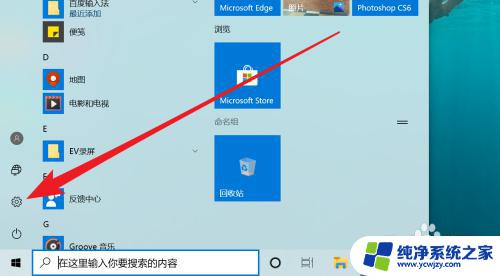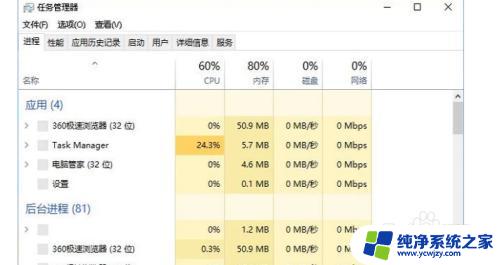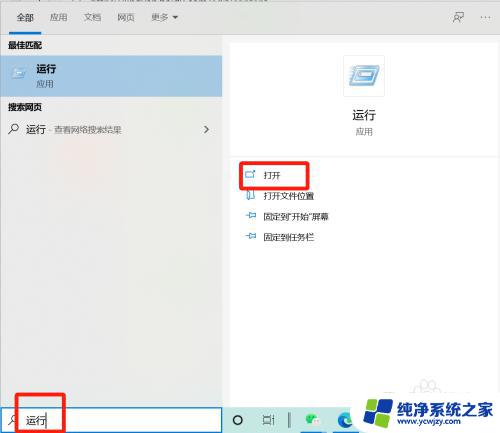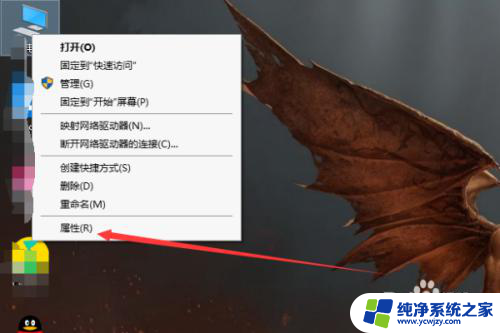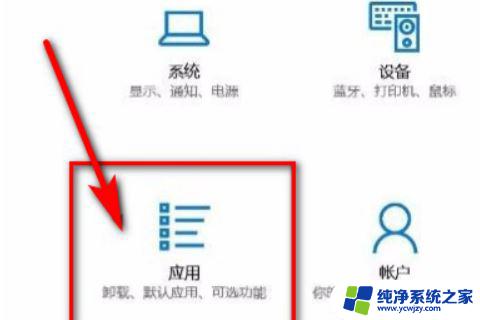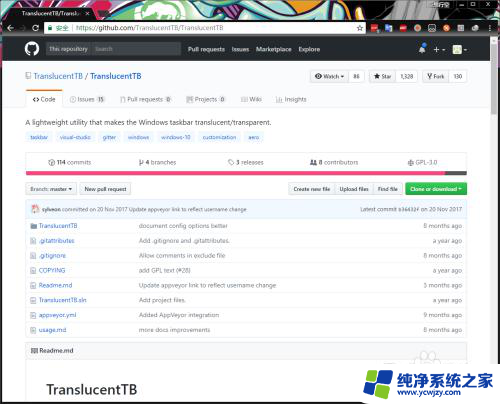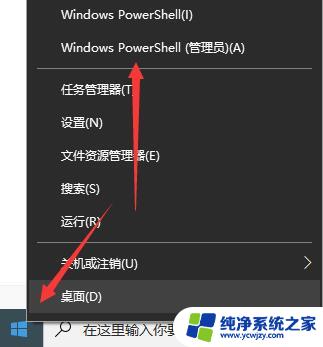win10任务栏设置打开闪退
更新时间:2024-04-05 12:04:51作者:yang
Win10任务栏设置打开闪退是许多Win10专业版用户常见的问题,当点击设置界面时,突然闪退导致无法进行任何操作,要解决这个问题,可以尝试重新启动电脑、更新系统补丁、卸载最近安装的软件等方法。如果问题依然存在,可能需要进行系统还原或者重装系统来解决。希望以上方法能帮助到遇到这一问题的用户。
方法如下:
1.
按下WIN+R组合键,打开运行对话框;
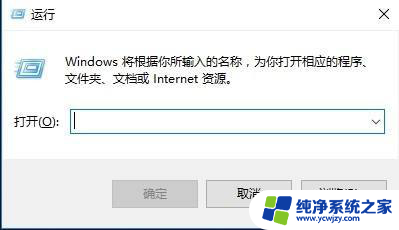
2.
在运行中输入msconfig;
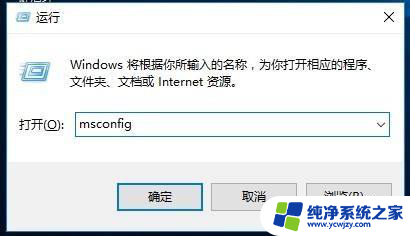
3.
找到“服务”,点击左下方的“隐藏所有Microsoft服务”之后点击“全部禁用”;
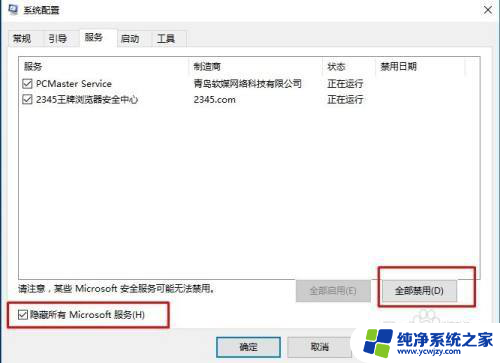
4.
单击“启用”标签卡,然后点击“打开任务管理器”;。
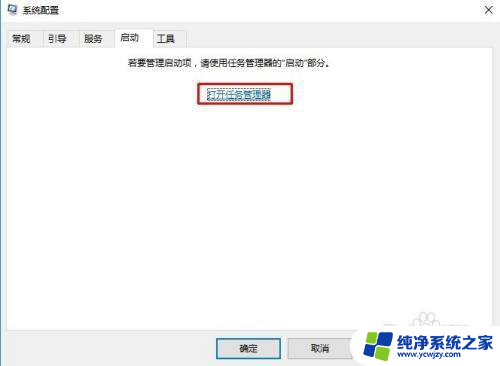
5.
禁用启动中的所有选项;然后单击“重新启动”Win10系统尝试打开控制面板是否可用。
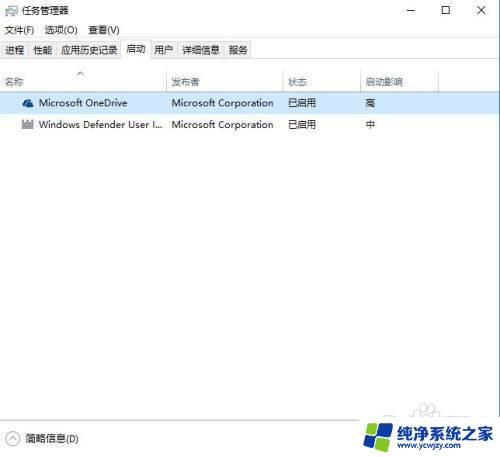
以上就是win10任务栏设置打开闪退的全部内容,如果你也遇到了这种问题,可以尝试以上方法来解决,希望这对你有所帮助。